Bạn cần thêm màn hình nhưng lại không muốn chi tiền mua thêm? Tin vui là điện thoại hoặc máy tính bảng hiện có đã là màn hình thứ hai hoàn hảo rồi - bạn chỉ cần ứng dụng phù hợp để tận dụng tối đa.
Tìm hiểu về GlideX và cách thiết lập ứng dụng này
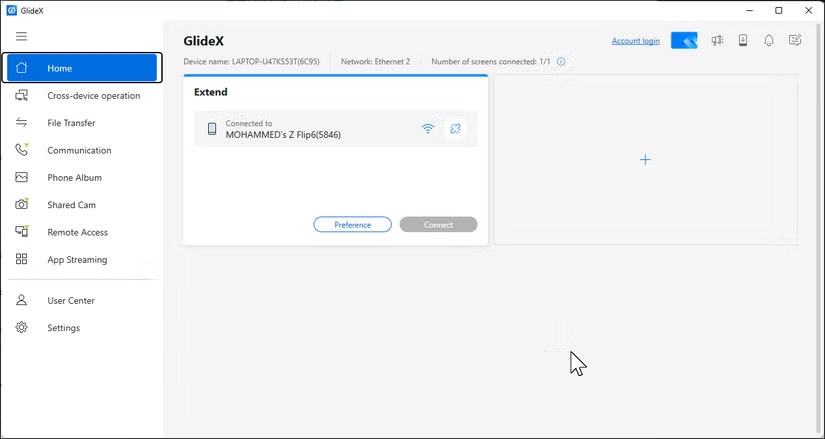
GlideX là một tiện ích đa thiết bị cho phép bạn kết nối thiết bị Android, iPhone hoặc iPad với máy tính Windows bằng Wi-Fi hoặc USB. Ứng dụng xử lý các tác vụ cơ bản như truyền file và chiếu màn hình, nhưng điểm hấp dẫn thực sự nằm ở tính năng Extend, biến điện thoại hoặc máy tính bảng thành màn hình thứ hai cho máy tính. GlideX cũng hỗ trợ mở rộng từ máy tính sang máy tính, nghĩa là bạn có thể sử dụng một máy tính Windows hoặc Mac khác làm màn hình bổ sung.
Nếu bạn sở hữu laptop ASUS, có phiên bản GlideX Exclusive mở khóa các tính năng nâng cao. Với phiên bản này, bạn có thể kết nối tối đa hai thiết bị cùng lúc và tận hưởng độ phân giải 2K ở tần số quét 60Hz, so với giới hạn 1080p 60Hz tiêu chuẩn và chỉ được kết nối một thiết bị. Phiên bản Exclusive cũng bao gồm khả năng truy cập từ xa và tính năng chia sẻ camera. Tuy nhiên, phiên bản phổ thông cung cấp mọi thứ mà hầu hết mọi người cần cho trải nghiệm hiển thị mở rộng hoàn hảo.
Việc thiết lập GlideX vô cùng dễ dàng. Tải xuống ứng dụng GlideX trên PC Windows từ Microsoft Store và cài đặt ứng dụng đồng hành trên thiết bị Android hoặc iOS. Khởi chạy cả hai ứng dụng và đảm bảo các thiết bị của bạn được kết nối trên cùng một mạng Wi-Fi hoặc kết nối chúng qua cáp USB.
Để kết nối USB trên Android, trước tiên bạn cần bật Developer Options, sau đó bật USB debugging. Sau khi USB debugging được bật, hãy kết nối các thiết bị của bạn qua cáp USB.
Ứng dụng sẽ tự động phát hiện các thiết bị khả dụng. Nhấp vào Start Now trên PC, sau đó làm theo hướng dẫn trên màn hình để ghép nối các thiết bị.
Cách sử dụng điện thoại hoặc máy tính bảng làm màn hình mở rộng
Để sử dụng điện thoại hoặc máy tính bảng làm màn hình mở rộng, hãy mở GlideX trên PC và điều hướng đến tab Cross-device operation. Trong tùy chọn Extend, hãy nhấp vào Search for device. Máy tính bảng hoặc điện thoại của bạn sẽ xuất hiện trong danh sách các thiết bị khả dụng. Chọn nó và bạn sẽ thấy yêu cầu chia sẻ màn hình pop-up trên thiết bị di động của mình - hãy nhấn Accept để kết nối.
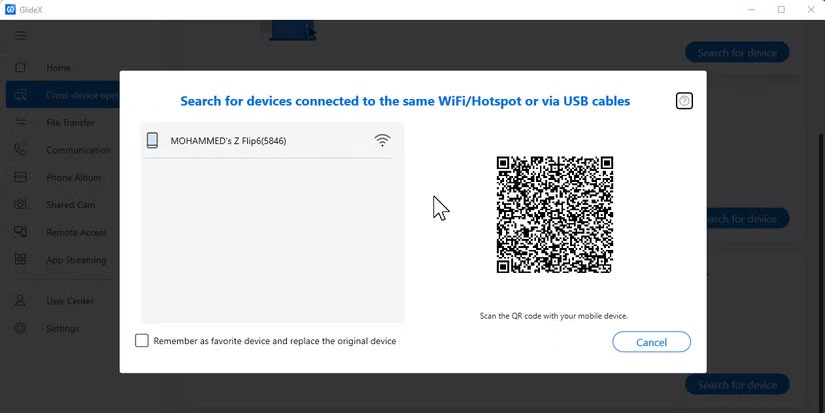
Sau khi kết nối, điện thoại hoặc máy tính bảng sẽ trở thành một phần mở rộng của màn hình máy tính. Bạn có thể khởi chạy ứng dụng trên màn hình chính và di chuyển chúng sang thiết bị di động, cũng như chuyển đổi giữa các cửa sổ bằng tổ hợp phím Alt + Tab như trên bất kỳ màn hình thông thường nào. Để ngắt kết nối, chỉ cần nhấp vào biểu tượng hủy liên kết bên cạnh thiết bị được kết nối.
Hỗ trợ màn hình cảm ứng giúp GlideX đặc biệt hữu ích cho máy tính bảng. Bạn có thể chạm, cuộn và chụm để phóng to trực tiếp trên màn hình máy tính bảng - nó phản hồi giống như màn hình laptop cảm ứng. Điều này làm cho màn hình hoàn hảo để đọc tài liệu, theo dõi cửa sổ trò chuyện hoặc giữ cho tài liệu tham khảo hiển thị trong khi bạn làm việc trên màn hình chính.
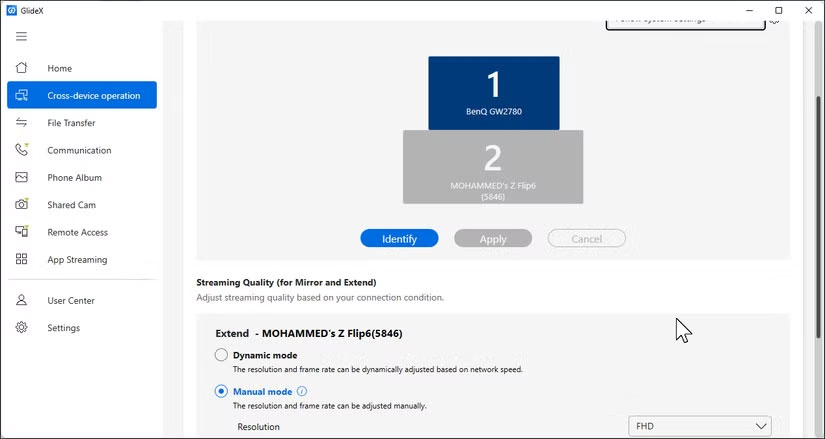
GlideX cung cấp các tùy chọn cấu hình hiển thị linh hoạt. Nhấp vào nút Preferences để truy cập cài đặt hiển thị, nơi bạn có thể điều chỉnh bố cục, độ phân giải và tốc độ khung hình. Chọn giữa Dynamic mode, tự động điều chỉnh chất lượng dựa trên tốc độ mạng, hoặc Manual mode cho các thiết lập cố định. Bạn có thể thiết lập độ phân giải lên đến FHD (1080p) và tốc độ khung hình lên đến 60 FPS, tùy thuộc vào chất lượng kết nối.
Điểm khác biệt của GlideX so với các giải pháp tương tự là tính linh hoạt. Bạn có thể tiếp tục sử dụng điện thoại bình thường mà không cần ngắt kết nối màn hình mở rộng. Chỉ cần chuyển đổi giữa các ứng dụng trên thiết bị di động và khi cần màn hình mở rộng lần nữa, hãy chuyển lại sang GlideX.
GlideX có thể làm nhiều hơn thế nữa!
Ngoài khả năng mở rộng màn hình, GlideX còn tích hợp rất nhiều tính năng hữu ích giúp bạn làm việc hiệu quả hơn trên nhiều thiết bị. Bạn có thể chiếu màn hình điện thoại lên PC hoặc sử dụng Unify Control để liên kết điện thoại, máy tính bảng và thậm chí cả PC khác, cho phép bạn điều khiển tất cả chỉ bằng một bàn phím và chuột, đồng thời di chuyển con trỏ mượt mà giữa các màn hình.
Chia sẻ file cũng dễ dàng không kém nhờ tính năng File Transfer. Kéo và thả file vào cửa sổ truyền file, và chúng sẽ ngay lập tức xuất hiện trên thiết bị khác của bạn. Activity Feed theo dõi mọi hoạt động chuyển dữ liệu, hiển thị tên file, kích thước và cập nhật trạng thái nhanh chóng.
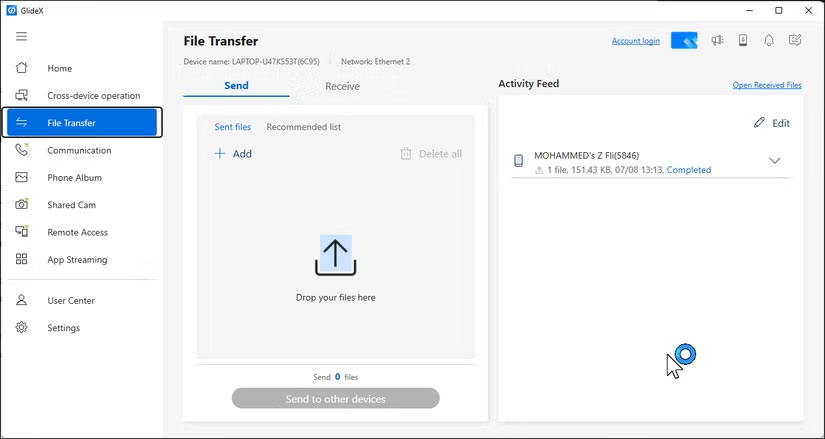
Khi bạn cần truy cập nhanh vào ảnh, Phone Album hoạt động tương tự như tính năng Photos của Phone Link, cho phép bạn duyệt và xem tất cả ảnh được lưu trữ trên điện thoại bằng PC. Bạn cũng có thể tải xuống nhiều file cùng lúc hoặc xóa chúng để giải phóng dung lượng lưu trữ.
Phiên bản Exclusive cũng thêm một vài tính năng bổ sung thiết thực. Tính năng Communication cho phép bạn thực hiện và nhận cuộc gọi điện thoại qua loa và micro của PC. Shared Cam biến điện thoại của bạn thành webcam để gọi video trong các ứng dụng như ZOOM hoặc Skype. Cuối cùng, Remote Access cho phép bạn sử dụng PC ASUS làm bộ nhớ đám mây cá nhân, giúp bạn có thể truy cập file từ bất kỳ đâu trên điện thoại hoặc máy tính bảng.
Cho dù bạn cần một màn hình phụ nhanh chóng để làm việc với bảng tính, muốn giữ cho ứng dụng nhắn tin luôn hiển thị khi làm việc, hay chỉ đơn giản là cần di chuyển file giữa các thiết bị, GlideX đều xử lý tất cả thông qua một giao diện gọn gàng. Mặc dù không thể thay thế hoàn toàn việc sử dụng Phone Link để kết nối điện thoại và PC, đặc biệt là nếu bạn không có máy tính ASUS, nhưng đây là một cách đơn giản để mở rộng thiết lập của bạn mà không tốn thêm chi phí.
 Công nghệ
Công nghệ  AI
AI  Windows
Windows  iPhone
iPhone  Android
Android  Học IT
Học IT  Download
Download  Tiện ích
Tiện ích  Khoa học
Khoa học  Game
Game  Làng CN
Làng CN  Ứng dụng
Ứng dụng 
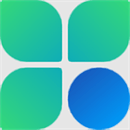



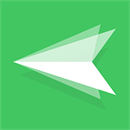


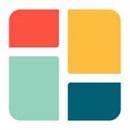



 Linux
Linux  Đồng hồ thông minh
Đồng hồ thông minh  macOS
macOS  Chụp ảnh - Quay phim
Chụp ảnh - Quay phim  Thủ thuật SEO
Thủ thuật SEO  Phần cứng
Phần cứng  Kiến thức cơ bản
Kiến thức cơ bản  Lập trình
Lập trình  Dịch vụ công trực tuyến
Dịch vụ công trực tuyến  Dịch vụ nhà mạng
Dịch vụ nhà mạng  Quiz công nghệ
Quiz công nghệ  Microsoft Word 2016
Microsoft Word 2016  Microsoft Word 2013
Microsoft Word 2013  Microsoft Word 2007
Microsoft Word 2007  Microsoft Excel 2019
Microsoft Excel 2019  Microsoft Excel 2016
Microsoft Excel 2016  Microsoft PowerPoint 2019
Microsoft PowerPoint 2019  Google Sheets
Google Sheets  Học Photoshop
Học Photoshop  Lập trình Scratch
Lập trình Scratch  Bootstrap
Bootstrap  Năng suất
Năng suất  Game - Trò chơi
Game - Trò chơi  Hệ thống
Hệ thống  Thiết kế & Đồ họa
Thiết kế & Đồ họa  Internet
Internet  Bảo mật, Antivirus
Bảo mật, Antivirus  Doanh nghiệp
Doanh nghiệp  Ảnh & Video
Ảnh & Video  Giải trí & Âm nhạc
Giải trí & Âm nhạc  Mạng xã hội
Mạng xã hội  Lập trình
Lập trình  Giáo dục - Học tập
Giáo dục - Học tập  Lối sống
Lối sống  Tài chính & Mua sắm
Tài chính & Mua sắm  AI Trí tuệ nhân tạo
AI Trí tuệ nhân tạo  ChatGPT
ChatGPT  Gemini
Gemini  Điện máy
Điện máy  Tivi
Tivi  Tủ lạnh
Tủ lạnh  Điều hòa
Điều hòa  Máy giặt
Máy giặt  Cuộc sống
Cuộc sống  TOP
TOP  Kỹ năng
Kỹ năng  Món ngon mỗi ngày
Món ngon mỗi ngày  Nuôi dạy con
Nuôi dạy con  Mẹo vặt
Mẹo vặt  Phim ảnh, Truyện
Phim ảnh, Truyện  Làm đẹp
Làm đẹp  DIY - Handmade
DIY - Handmade  Du lịch
Du lịch  Quà tặng
Quà tặng  Giải trí
Giải trí  Là gì?
Là gì?  Nhà đẹp
Nhà đẹp  Giáng sinh - Noel
Giáng sinh - Noel  Hướng dẫn
Hướng dẫn  Ô tô, Xe máy
Ô tô, Xe máy  Tấn công mạng
Tấn công mạng  Chuyện công nghệ
Chuyện công nghệ  Công nghệ mới
Công nghệ mới  Trí tuệ Thiên tài
Trí tuệ Thiên tài